Rumah >tutorial komputer >Pemasangan sistem >Bagaimana untuk menyelesaikan masalah komputer tidak bermula
Bagaimana untuk menyelesaikan masalah komputer tidak bermula
- WBOYWBOYWBOYWBOYWBOYWBOYWBOYWBOYWBOYWBOYWBOYWBOYWBke hadapan
- 2024-01-29 15:24:051235semak imbas
Pernahkah anda menghadapi situasi di mana komputer tidak boleh dihidupkan semasa menggunakan komputer? Sebenarnya, terdapat banyak sebab mengapa komputer tidak boleh dihidupkan, tetapi kebanyakan pengguna keliru dan tidak tahu apa puncanya, di bawah, editor akan membawakan anda beberapa penyelesaian kepada masalah tersebut.
Yang pertama
Selepas menghidupkan komputer, hos berjalan seperti biasa, tetapi skrin monitor berwarna hitam dan tidak boleh dipaparkan.
Penyelesaian: Untuk jenis kerosakan ini, semak dahulu sama ada kabel VGA antara hos dan monitor disambungkan secara normal, dan sama ada bekalan kuasa monitor adalah normal. Jika tiada masalah, gunakan pemutar skru untuk membuka penutup bekas utama, tarik keluar kayu memori, dan lap kawasan jari emas dengan pemadam Jika komputer masih tidak dihidupkan, jika anda mempunyai kad grafik bebas, cabut plag dan masukkan kad grafik Jika komputer masih tidak dihidupkan, kemungkinan besar Ia adalah kegagalan perkakasan pada papan induk.
Kedua
Antara muka berikut akan muncul selepas komputer dihidupkan:
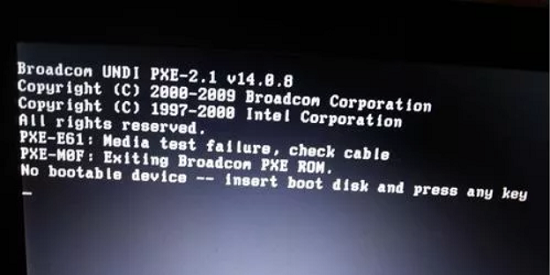
Penyelesaian: Kesalahannya ialah komputer tidak dapat mencari peranti permulaan. Pada masa ini, mula-mula buka penutup casis dan semak sama ada kabel sambungan cakera keras adalah normal (kabel kuasa dan kabel data Jika ia normal, masukkan antara muka tetapan BIOS dan tetapkan item permulaan pertama kepada permulaan cakera keras). Ini pada asasnya menyelesaikan masalah jenis ini.
Jenis ketiga
Komputer tidak boleh memasuki sistem selepas ia dihidupkan, tidak boleh memasuki desktop, dan tersekat pada antara muka permulaan:

Penyelesaian: Jenis kegagalan ini berkemungkinan menjadi masalah dengan Pertama, teruskan menekan butang selepas menghidupkan komputer, apabila antara muka pemilihan muncul, pilih pilihan "Konfigurasi Baik Terakhir" dan mulakan semula komputer rosak. Dalam kes ini, pasang semula sistem.
Jenis keempat
Selepas menghidupkan komputer, kursor di sudut kiri atas monitor terus berkelip dan berkelip, menunjukkan bahawa sistem tidak boleh dimasukkan:
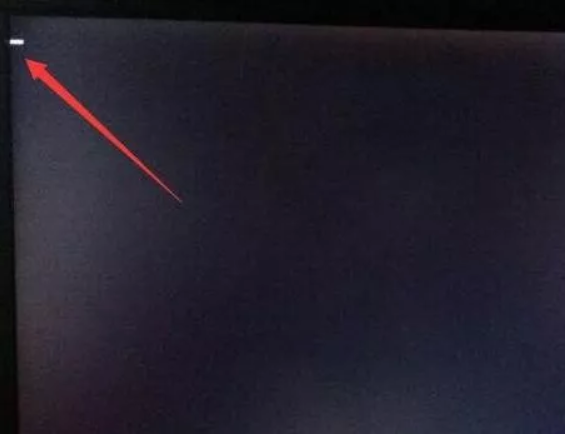
Penyelesaian: Gunakan urutan berikut untuk menghapuskannya jenis kerosakan: 1. Masukkan BIOS dan keluarkan cakera keras Tetapkan ia sebagai item permulaan pertama jika itu tidak berfungsi, pergi ke yang kedua. 2. Tukar mod cakera keras kepada IDE dalam BIOS jika itu tidak berfungsi, pergi ke titik ketiga. 3. Jika anda mempunyai cakera but USB dan masukkan desktop PE, baiki fail but semula Jika masih tidak berfungsi, pasang semula sistem.
Jenis kelima
Sistem terus menyemak sendiri selepas komputer dihidupkan:

Penyelesaian: Jenis kerosakan ini menunjukkan bahawa terdapat sektor buruk dalam kawasan tertentu cakera keras pada masa ini apabila sistem mencapai antara muka semak kendiri, tekan dengan cepat Menekan bar ruang, yang merupakan kekunci terpanjang pada papan kekunci, akan melangkau ujian kendiri dan memasuki sistem.
Jenis keenam
"Sistem operasi hilang" atau "Sistem pengendalian ralat memuatkan" muncul selepas komputer dihidupkan:
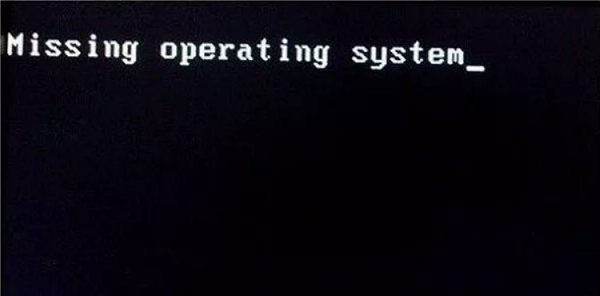
Penyelesaian: Gesaan ini bermakna tiada sistem pengendalian. Terutamanya disebabkan oleh ralat dalam rekod but DOS. Mula-mula, masukkan PE untuk melihat sama ada status pemacu C adalah normal. Jika ia normal, baiki but. Jika semuanya tidak berfungsi, pasang semula sistem melalui pemacu kilat USB.
Atas ialah kandungan terperinci Bagaimana untuk menyelesaikan masalah komputer tidak bermula. Untuk maklumat lanjut, sila ikut artikel berkaitan lain di laman web China PHP!

